Selain sibuk dengan tugasan menyiapkan siri komik 3 episod 'C.U.B.E: 46', saya jugak selitkan waktu kerja saya dengan tugasan melukis ilustrasi dan logo. Maklumlah, saya masih belum membuat sebarang jualan produk jadi menerima tugasan melukis seperti ini sedikit sebanyak dapat menjana pendapatan bulanan untuk saya yang bekerja sendiri
ni. Walaupun tidak banyak (purata pendapatan tahun lepas, 2015 tidak langsung mencapai RM2000 iaitu
±RM1600 setiap bulan), namun alhamdulillah boleh
la buat kelangsungan hidup yang sederhana
ni. Jadi insha-Allah tahun ini saya berazam untuk selain menjual perkhidmatan melukis secara kecil-kecilan, saya akan berusaha untuk menghasilkan produk komik sendiri secara besar-besaran untuk jualan di pasaran bagi menambah pendapatan bulanan. Tapi untuk yang percuma,
meh saya kongsi sedikit ilmu bagaimana saya menghasilkan salah satu daripada 20 lukisan untuk projek bahan mengajar
Global English Consultancy...
 |
| LANGKAH 01: Dah siap lukis lakaran pensil yang kemas, imbas lukisan (saya menggunakan CanoScan LIDE 100) pada saiz DPI paling maksimum (1200dpi) atau sehampir maksimum (yang ni 800dpi) dengan format warna {Grayscale}. |
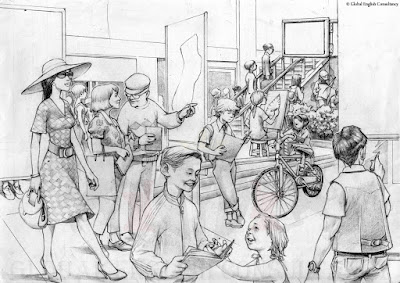 |
| LANGKAH 02: Seterusnya dengan menggunakan ACDsee, edit Contrast/Color dengan menggunakan (Auto Contrast and Color) pada paras paling maksimum (100). |
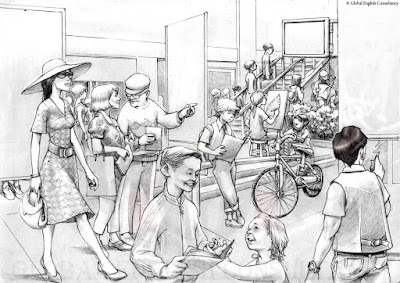 |
| LANGKAH 03: Pastu buka fail di LANGKAH 02 di perisian Photoshop untuk edit lukisan agar nampak wujud spot cahaya kat bahagian-bahagian yang sepatutnya. Untuk proses ni, hanya gunakan fungsi {Dodge Tool} pada skala {Highlights} dengan unit {Exposure} antara 30% - 40% menggunakan {Pixels Mechanical} brush dengan saiz pixel tips ikut sudut lukisan yang ingin di highlights. Proses ni gak sebenarnya nak buang habuk-habuk pensil yang membuatkan keseluruhan lukisan tampak tepu dan pudar gelap. |
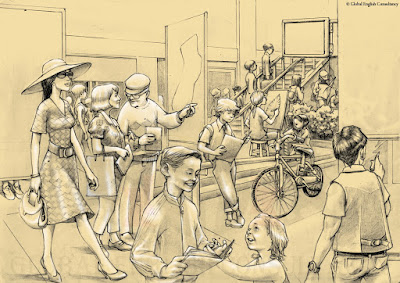 |
| LANGKAH 04: Dah siap proses highlights pada layer asas (lakaran pensil), sekarang buka layer baru dengan warna asas (ikut citarasa) yang terang dan set {Multiply} pada layer ni. Di sini saya menggunakan warna coklat berkrim, dan seperti LANGKAH 03, saya ulangi proses highlights yang sama tetapi tidak terlalu agresif radius tompokan cahayanya. |
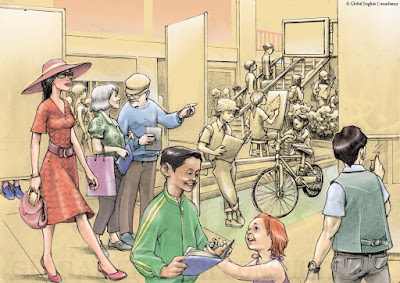 |
| LANGKAH 05: Dah siap semua proses highlights, saya pun mulalah bermain dengan fungsi {Lasso} untuk timbulkan warna pada layer asas berwarna coklat berkrim tadi. Saya akan sempadankan dengan fungsi {Lasso} tersebut untuk setiap elemen di dalam lukisan seperti warna kulit, pakaian, latar belakang dan perhiasan. Pastu proses timbulkan kepelbagaian warna ni saya gunakan fungsi {Hue/Saturation} (Ctrl U) untuk setiap elemen yang sudah di {Lasso}. Jadi pandai-pandailah leverage-kan {Hue}, {Saturation}, dan {Lightness} untuk dapatkan warna yang sesuai bagi setiap elemen yang berkenaan. Langkah ni agak cerewet dan paling mengambil masa, jadi banyak-banyakkanlah bersabar ya. |
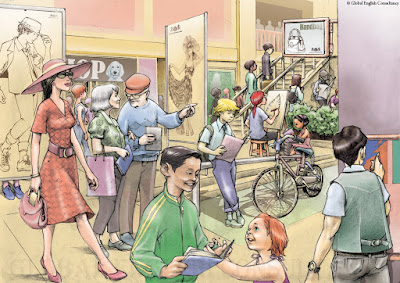 |
| LANGKAH 06: Apabila semua warna sudah ditimbulkan mengikut kesesuaian elemen, kemaskini semua warna pada pencahayaan {Highlights}, pembayang {Shadows} atau {Midtones} pada fungsi {Dodge Tool} dengan {Exposure} pada skala unit 30% - 40%. Pastu hadamkan warna pada sudut-sudut gelap dengan menggunakan fungsi {Burn Tool} mengikut kesesuaian pembayang dan pencahayaan pada unit yang sama. Dah settle tu semua, saya tambah layer-layer lukisan yang lain (yang turut di set {Multiply}) sebagai mengisi mana-mana ruang yang nampak kosong. Layer tambahan tu saya akan selaraskan ketepuannya dengan menggunakan fungsi {Opacity} atau {Fill} sebelum diseimbangkan warna dengan fungsi {Hue/Saturation}. Dah siap, maka inilah hasilnya. ^_^ |
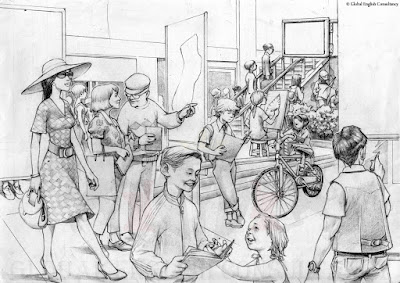

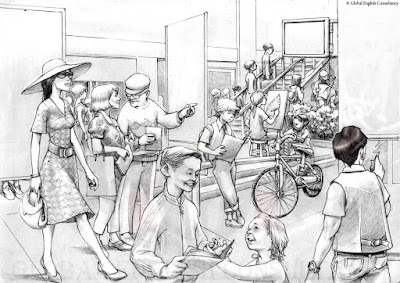
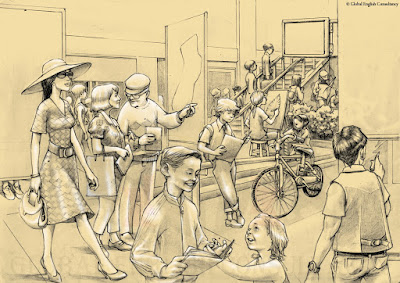
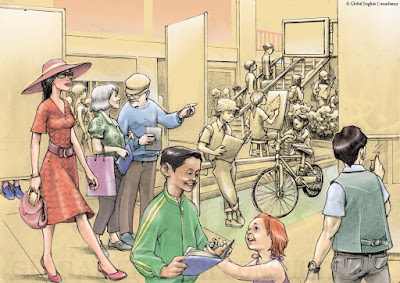
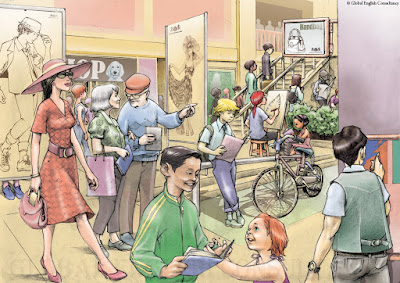
No comments:
Post a Comment